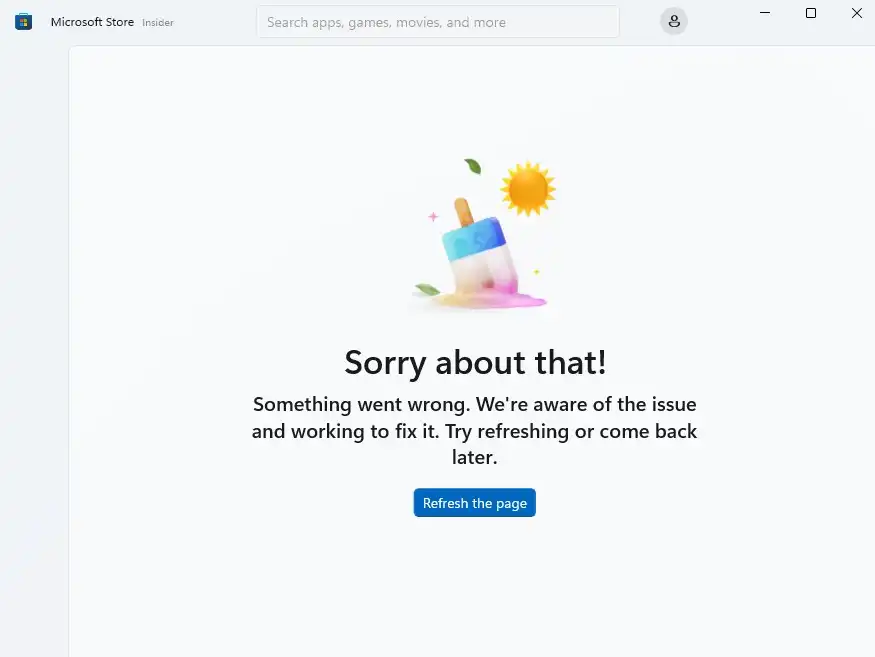
Sebagai platform distribusi aplikasi resmi untuk Windows, Microsoft Store menyediakan puluhan ribu aplikasi dan games. Melalui microsoft store anda bisa menginstal aplikasi atau game dengan mudah dan aman. Masalahnya, terkadang pengguna menjumpai masalah, seperti Microsoft Store tidak bisa dibuka atau Microsoft Store error. Meskipun anda mungkin bisa mengunduh dan menginstall aplikasi secara manual atau melalui situs pengembang, namun itu tidak sepraktis jika melalui Microsoft Store.
Melalui postingan kali ini kami akan membagikan tutorial bagaimana cara mengatasi Microsoft Store yang tidak bisa dibuka. Simak terus untuk mengetahui solusinya.
Penyebab Microsoft Store Tidak Bisa Dibuka
Sebelum membahas solusi untuk mengatasinya, anda harus memahami penyebab Microsoft Store tidak bisa dibuka. Berikut adalah beberapa penyebabnya:
- Masalah koneksi internet atau diblok firewall.
- Ada kesalahan dalam pengaturan waktu dan wilayah.
- Cache yang menumpuk.
- Kesalahan dalam pembaruan Windows.
Cara Mengatasi Microsoft Store Tidak Bisa di Buka
Setelah anda mengetahui beberapa masalah yang mungkin terjadi, anda bisa mencoba satu-persatu cara berikut untuk mengatasinya.
Periksa Koneksi Internet anda
Hal yang pertama harus anda lakukan adalah memeriksa koneksi internet anda. Buka browser dan akses situs-situs favorit anda. Jika halaman situs bisa dibuka dengan lancar, berarti tidak ada masalah dengan koneksi internet di komputer anda.
Matikan VPN atau Proxy
VPN dan Proxy terkadang menyebabkan beberapa aplikasi tidak bisa bekerja sebagaimana mestinya. Anda bisa mematikan VPN dan Proxy di komputer anda untuk memastikan masalah di Microsoft Store tidak disebabkan oleh keduanya.
Periksa Firewall
Microsoft Store seharusnya masuk dalam daftar aplikasi yang tidak diblokir oleh Firewall. Tetapi, mungkin saja anda tidak sengaja menonaktifkannya saat melakukan pengaturan Firewall. Jadi, anda bisa memeriksa Firewall dan lihat apakah Microsoft Store masuk dalam daftar yang diizinkan untuk mengakses internet.
Atur Ulang Timezone
Jam dan tanggal di komputer seharusnya selalu mengikuti waktu terkini. Namun, jika baterai CMOS anda habis, maka waktu mungkin akan kembali ke pengaturan awal. Untuk mengatasinya, anda harus melakukan sinkronisasi ke server untuk memperbarui jam dan tanggal.
- Pastikan anda terhubung ke internet.
- Buka Settings.
- Klik Time & Languange di panel menu sisi kiri, kemudian klik menu Date & Time di panel menu sisi kanan.
- Ubah Time zone menjadi (UTC+07.00) Bangkok, Hanoi, Jakarta jika anda tinggal di Indonesia bagian barat.
- Ubah opsi Set time automatically menjadi On.
- Klik tombol Sync Now.

Repair dan Reset Microsoft Store
Jika Microsoft Store error saat anda membukanya, terkadang hal tersebut bisa diatasi dengan melakukan repair dan reset Microsoft Store.
- Buka Settings.
- Klik System di panel menu sisi kiri, kemudian klik menu System Components di panel menu sisi kanan.
- Cari Microsoft Store dan klik titik tiga, pilih Advanced options.
- Klik tombol Repair dan tunggu proses selesai.
- Jika Microsoft Store tetap tidak bisa dibuka, klik tombol Reset di bawahnya.

Reset melalui CMD
Terkadang anda harus mereset dan mengatur ulang Microsoft Store melalui baris perintah untuk memecahkan masalah ini.
- Buka Command Prompt sebagai administrator.
- Ketik : wsreset.exe, kemudian tekan Enter di keyboard untuk menjalankan.
Sekarang coba buka kembali Microsoft Store untuk mengetahui masih bermasalah atau tidak.
Hapus dan Install Ulang Microsoft Store
Jika semua cara di atas gagal mengatasi masalah, jalan terakhir satu-satunya adalah menguninstall dan menginstall ulang Microsoft Store.
- Pastikan anda terhubung internet.
- Buka Command Prompt sebagai Administrator.
- Hapus Microsoft Store menggunakan perintah winget :
winget uninstall Microsoft.WindowsStore_8wekyb3d8bb - Install kembali Microsoft Store dengan berikut:
winget install 9WZDNCRFJBMP - Jika muncul konfirmasi, ketik Y untuk menyetujuinya.
Dengan menerapkan cara yang kami tunjukkan di atas seharusnya dapat mengatasi Microsoft Store tidak dapat dibuka. Jika semua cara di atas tidak berhasil, anda bisa menghubungi teknisi terdekat, atau mungkin anda juga bisa mencoba opsi lain seperti Reset sistem atau menginstall ulang sistem.






